- Подготовка к восстановлению
- Проверка подключения к интернету
- Убедитесь, что у вас есть аккаунт iCloud
- Проверьте, что у вас достаточно свободного места на устройстве
- Восстановление резервной копии
- Откройте настройки на вашем iPhone
- Нажмите на свою учетную запись iCloud
- Выберите «Восстановить из iCloud-копии»
- Вопрос-ответ:
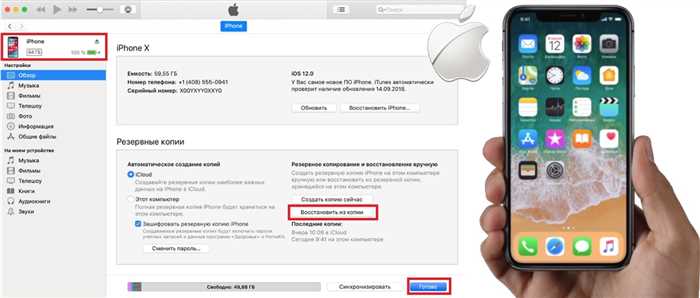
Резервная копия является важным инструментом для сохранения данных на iPhone. Она позволяет сохранить все ваши фотографии, контакты, сообщения и другую информацию в безопасном месте. Если вы случайно удалили данные или потеряли свой iPhone, вы можете легко восстановить резервную копию и вернуть все на свое место.
Один из способов восстановить резервную копию — это загрузить ее из iCloud. iCloud — это облачное хранилище, которое позволяет сохранять данные и синхронизировать их между устройствами Apple. Если вы ранее создали резервную копию своего iPhone в iCloud, вы можете легко восстановить ее на новом устройстве или после сброса настроек.
Чтобы загрузить резервную копию из iCloud на iPhone, вам понадобится подключение к Wi-Fi и аккаунт iCloud, зарегистрированный на вашем устройстве. Вот пошаговая инструкция, которая поможет вам восстановить резервную копию и вернуть все ваши данные на iPhone:
Подготовка к восстановлению
Перед тем, как восстановить резервную копию на iPhone из iCloud, необходимо выполнить несколько шагов подготовки:
1. Проверьте наличие резервной копии в iCloud:
Убедитесь, что у вас есть активная резервная копия iPhone в iCloud. Для этого откройте настройки iPhone, перейдите в раздел «Ваше имя» и выберите «iCloud». Здесь вы должны увидеть раздел «Резервное копирование», где будет указана дата последней резервной копии.
2. Подключите iPhone к Wi-Fi:
Убедитесь, что ваш iPhone подключен к Wi-Fi сети. Восстановление резервной копии из iCloud возможно только при наличии интернет-соединения.
3. Убедитесь в наличии достаточного объема свободного места:
Перед восстановлением резервной копии убедитесь, что на вашем iPhone есть достаточно свободного места для восстановления данных. Если памяти недостаточно, удалите ненужные файлы или приложения.
4. Зарядите iPhone:
Убедитесь, что ваш iPhone полностью заряжен или подключен к источнику питания. Восстановление резервной копии может занять некоторое время, поэтому важно, чтобы устройство не разрядилось в процессе.
После выполнения всех этих шагов вы будете готовы к восстановлению резервной копии iPhone из iCloud.
Проверка подключения к интернету

Перед тем, как восстановить резервную копию из iCloud на iPhone, убедитесь, что ваш iPhone подключен к интернету. Без подключения к интернету вы не сможете загрузить резервную копию из iCloud.
Для проверки подключения к интернету выполните следующие шаги:
- Откройте настройки на вашем iPhone.
- Прокрутите вниз и нажмите на раздел «Wi-Fi».
- Убедитесь, что переключатель Wi-Fi включен и ваш iPhone подключен к доступной Wi-Fi сети.
- Если вы используете мобильные данные, убедитесь, что переключатель «Мобильные данные» также включен.
После проверки подключения к интернету вы можете продолжить процесс восстановления резервной копии из iCloud на ваш iPhone.
Убедитесь, что у вас есть аккаунт iCloud

Для создания аккаунта iCloud на вашем iPhone, перейдите в настройки и нажмите на свою учетную запись в верхней части экрана. Затем выберите «iCloud» и нажмите на кнопку «Создать новый Apple ID».
Затем следуйте инструкциям на экране, чтобы создать новый аккаунт iCloud. Вам потребуется ввести свою электронную почту, пароль и ответить на некоторые вопросы безопасности.
После создания аккаунта iCloud, вы сможете использовать его для создания резервной копии вашего iPhone. Просто подключите ваш iPhone к Wi-Fi и выберите «Настройки» > «Ваше имя» > «iCloud» > «Резервное копирование». Затем нажмите на кнопку «Создать резервную копию сейчас», чтобы загрузить резервную копию на iCloud.
Теперь, когда у вас есть аккаунт iCloud, вы можете быть уверены, что ваши данные будут сохранены и доступны для восстановления в случае потери или повреждения вашего iPhone.
Проверьте, что у вас достаточно свободного места на устройстве
Перед тем, как загрузить резервную копию из iCloud на iPhone, убедитесь, что на вашем устройстве достаточно свободного места для хранения данных. Ведь резервная копия может занимать значительное количество места на вашем iPhone.
Чтобы проверить доступное свободное место на вашем устройстве, выполните следующие шаги:
| 1. | Откройте настройки на вашем iPhone. |
| 2. | Нажмите на ваше имя в верхней части экрана. |
| 3. | Выберите раздел «iCloud». |
| 4. | Нажмите на «Управление хранилищем». |
| 5. | В разделе «Хранилище» вы увидите информацию о доступном и использованном месте. |
Если доступное место недостаточно для загрузки резервной копии из iCloud, вам придется освободить некоторое место на вашем устройстве. Вы можете удалить ненужные приложения, фотографии или видео, а также очистить кэш и временные файлы.
Восстановление резервной копии

Если у вас есть резервная копия вашего iPhone в iCloud, вы можете легко восстановить все ваши данные на новом устройстве или после сброса настроек. Вот пошаговая инструкция, как восстановить резервную копию из iCloud на iPhone:
| Шаг 1: | Настройте ваш новый iPhone и подключитесь к Wi-Fi. |
| Шаг 2: | На экране «Приветствие» выберите язык и страну, а затем подключитесь к Wi-Fi. |
| Шаг 3: | Выберите опцию «Восстановить из iCloud-копии» при настройке устройства. |
| Шаг 4: | Войдите в свою учетную запись iCloud с помощью вашего Apple ID и пароля. |
| Шаг 5: | Выберите резервную копию, которую вы хотите восстановить, из списка доступных копий. |
| Шаг 6: | Подождите, пока процесс восстановления не завершится. Время восстановления зависит от размера резервной копии и скорости вашего интернет-соединения. |
| Шаг 7: | После завершения восстановления ваш iPhone будет перезагружен и все ваши данные будут восстановлены. |
Теперь вы знаете, как восстановить резервную копию из iCloud на iPhone. Убедитесь, что у вас есть активное подключение к Wi-Fi и достаточно свободного места на вашем устройстве для восстановления всех данных.
Откройте настройки на вашем iPhone

Чтобы восстановить резервную копию из iCloud на вашем iPhone, вам необходимо открыть настройки устройства. Это можно сделать следующим образом:
1. На главном экране вашего iPhone найдите иконку «Настройки» и нажмите на нее.
2. В открывшемся меню прокрутите вниз и найдите раздел «Общие». Нажмите на него.
3. В разделе «Общие» найдите и нажмите на пункт «Сброс».
4. В меню «Сброс» выберите опцию «Сбросить все настройки».
5. Подтвердите свое действие, введя пароль или код доступа к устройству.
6. После сброса настроек ваш iPhone перезагрузится. После перезагрузки откройте настройки снова.
Теперь вы можете загрузить резервную копию из iCloud на ваш iPhone и восстановить все важные данные и настройки.
Нажмите на свою учетную запись iCloud
Чтобы восстановить резервную копию на вашем iPhone, вам необходимо выполнить следующие шаги:
| 1. | Откройте настройки на вашем iPhone. |
| 2. | Прокрутите вниз и нажмите на свою учетную запись iCloud. |
| 3. | В разделе «Резервное копирование» нажмите на «Загрузить резервную копию». |
| 4. | Выберите резервную копию, которую вы хотите восстановить, и нажмите на нее. |
| 5. | Подтвердите действие и дождитесь завершения процесса восстановления. |
После завершения восстановления резервной копии, ваш iPhone будет содержать все данные и настройки, сохраненные в этой копии.
Выберите «Восстановить из iCloud-копии»
Чтобы загрузить резервную копию на ваш iPhone из iCloud, выполните следующие шаги:
| 1. | На вашем iPhone откройте приложение «Настройки». |
| 2. | Прокрутите вниз и нажмите на свою учетную запись iCloud. |
| 3. | Выберите «iCloud» в верхней части экрана. |
| 4. | Прокрутите вниз и найдите раздел «Резервное копирование». |
| 5. | Нажмите на «Восстановить из iCloud-копии». |
| 6. | Войдите в свою учетную запись iCloud, используя свои учетные данные. |
| 7. | Выберите нужную резервную копию из списка доступных. |
| 8. | Нажмите на «Восстановить» и подождите, пока процесс восстановления завершится. |
После завершения восстановления ваш iPhone будет загружен с резервной копией из iCloud, включая все ваши данные и настройки.






